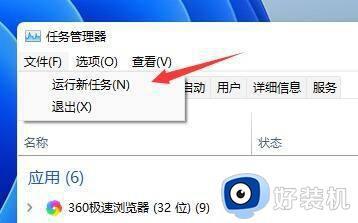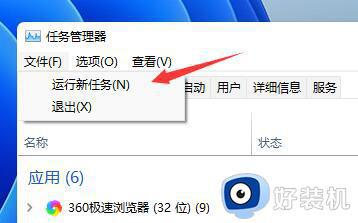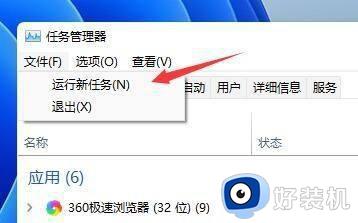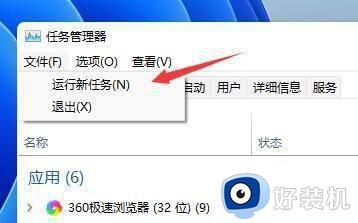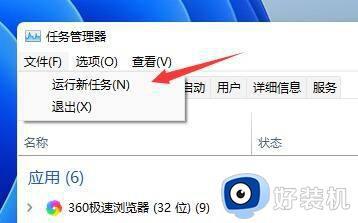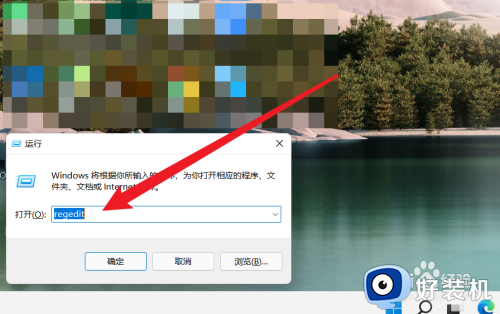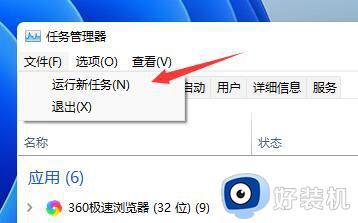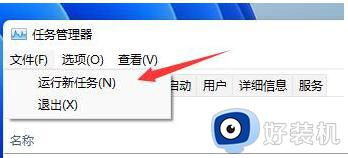为什么Win11桌面总是自动刷新 Win11桌面频繁自动刷新的解决教程
时间:2024-01-17 10:39:00作者:mei
不定期刷新一下电脑桌面会使系统更流畅,一般情况下刷新一两次就够了。但有些用户win11系统桌面总是时不时自动刷新,频繁的刷新导致我们正在阅读的内容突然不见了,这个问题怎么解决?找到最新更新的文件,然后进行卸载即可解决。
解决方法如下:
1、首先我们使用键盘“ctrl+shift+esc”组合键打开任务管理器。
2、打开后点击左上角的“文件”,并选择其中的“运行新任务”。
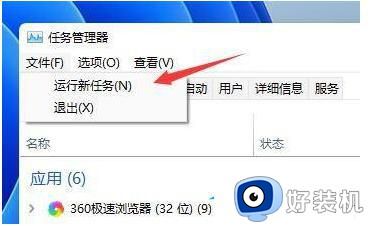
3、然后勾选“以系统管理权限创建此任务”选项,输入“ms-settings:wheel”,回车“确定”。
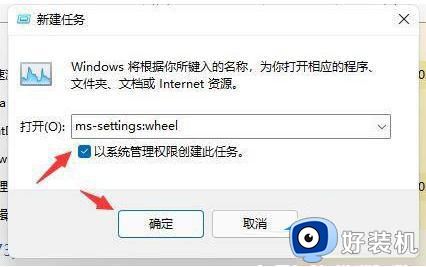
4、打开windows设置后,进入左边栏的“Windows更新”选项。
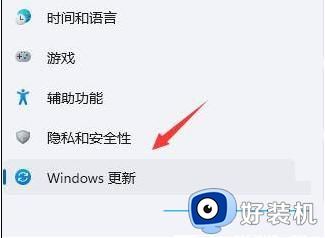
5、接着在更多选项下方选择“更新历史记录”。
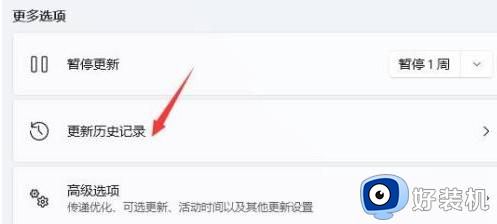
6、然后点击并进入“卸载更新”。
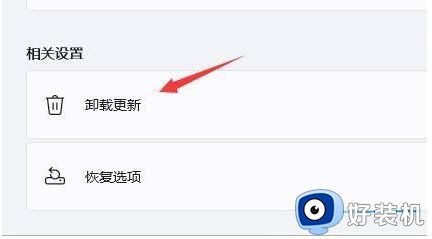
7、找到最近更新的更新文件,并右键选中它,点击“卸载”就可以解决不断刷新问题了。
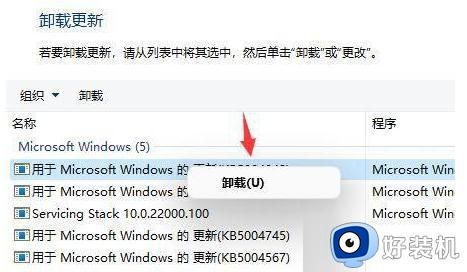
win11刷新可以加快系统反应速度,但是频繁刷新会影响正常操作,遇到此问题,大家一起参考教程解决吧。